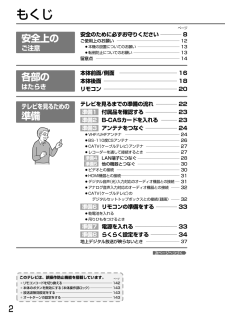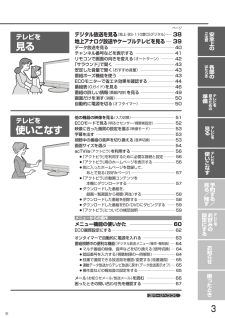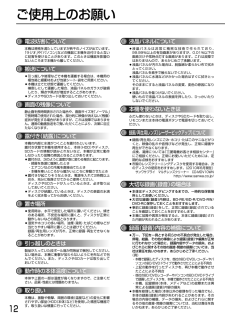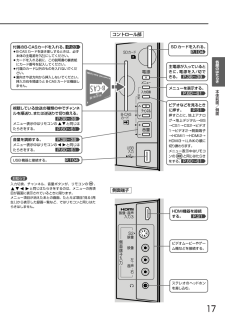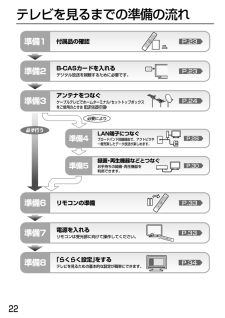Q&A
取扱説明書・マニュアル (文書検索対応分のみ)
"リモコン"1 件の検索結果
"リモコン"490 - 500 件目を表示
全般
質問者が納得現行の
デジタル対応のテレビやレコーダーなどは電源が入っていないときに更新プログラムがアンテナを通じてダウンロードされて書き換えられています。コンセントを抜くと更新プログラムがダウンロードされません。プロ愚楽の書き換えも出来なくなり以降の動作に不具合が出ることがあります。コンセントは抜いてはいけません。
5459日前view106
もくじページ安全上のご注意各部のはたらきテレビを見るための準備安全のために必ずお守りください ―――― 8ご使用上のお願い ―――――――――――――――● 本機の設置についてのお願い ――――――――――● 転倒防止についてのお願い ―――――――――――留意点 ――――――――――――――――――――12131314本体前面/側面 ――――――――――― 16本体後面 ―――――――――――――― 18リモコン ―――――――――――――― 20テレビを見るまでの準備の流れ ―――― 22準備1 付属品を確認する ―――――― 23準備2 B-CASカードを入れる ――― 23準備3 アンテナをつなぐ ―――――― 24●VHF/UHFアンテナ ――――――――――――― 24●BS 110度CSアンテナ ―――――――――――― 26・●CATV(ケーブルテレビ)アンテナ ―――――――― 27●レコーダーを通して接続するとき ―――――――― 27準備4準備5LAN端子につなぐ ――――――――――他の機器とつなぐ ――――――――――● ビデオとの接続 ―――――――――――――――● HDMI機器...
ページテレビを見る(地上デジタル放送を見る ・BS・110度CSデジタル) 38―地上アナログ放送やケーブルテレビを見る ― 39データ放送を見る ――――――――――――――― 40チャンネル番号などを表示する ――――――――― 41(オートターン) ――― 42リモコンで画面の向きを変える「サラウンド」で聞く ―――――――――――――― 43(おすすめ音量) ―――――――― 43安定した音量で聞く番組ポーズ機能を使う ――――――――――――― 43ECOモニターで省エネ効果を確認する ―――――― 44(Gガイド)番組表を見る ――――――――――――― 46(番組内容)番組の詳しい情報を見る ―――――――― 49(消画)画面だけを消す―――――――――――――― 50(オフタイマー) ―――――――― 50自動的に電源を切る使いこなす(入力切換)他の機器の映像を見る―――――――――――(明るさセンサー/視聴者設定)―――――ECOモードで見る(映像モード)――――――映像に合った画質の設定を選ぶ字幕を出す ――――――――――――――――――――(音声切換)――――――視聴中の番組の音声を切...
もくじ(つづき)ページテレビをお好みの設定にする画質設定をする ―――――――――――― 126「画質設定」画面の表示のしかた ―――――――― 126映像モードを切り換える ――――――――――――画質調整をする ――――――――――――――――● さらに細かく画質調整をする(プロ調整) ―――――● 画質設定を初期化する ―――――――――――――● 自動的にお部屋に合った画面の明るさにする(明るさセンサー)―● 視聴者に合わせた画面にする(視聴者設定) ――――● 倍速ピクチャーの設定をする ――――――――――● なめらかピクチャーの設定をする ――――――――●●127127128129129129129129画面設定をする ―――――――――――― 130●垂直位置の調整をする ――――――――――――― 130音声設定をする ―――――――――――― 131「音声設定」画面の表示のしかた ―――――――― 131音声モードを切り換える ――――――――――――音質調整をする ――――――――――――――――● ヘッドホンの音質調整をする(ヘッドホン設定) ――● 声ハッキリの設定をする ――――...
本体前面/側面液晶パネル(画面)コントロール部P.17リモコン受光部明るさセンサー受光部側面端子P.17ディスクトレイスピーカースタンドディスクの取り出しや挿入をする。P.95∼97左:電源インジケーター主電源を入/切する。主電源を「切」にすると、全ての回路が停止するため、録画予約やデジタル放送での必要な情報が取り込めなくなります。「入」では、ボタンが少し押し込まれた状態になります。左:BD/DVDインジケーターP.38∼39緑………リモコンまたは本体の電源で「入」にし、映像を映した状態赤………主電源が「入」で待機状態(スタンバイ)※ 赤点滅…安全装置がはたらいています。使用を中止し、販売店にご相談ください。右:デジタルインジケーター(後で始まったものが優先)点灯……録画など動作中点灯中は主電源を「切」にしたり、電源コードを抜かないでください。右:本体(ハードディスク)インジケーター橙点灯…録画予約があるとき赤点滅(ゆっくり)…録画中お知らせ主電源が「切」の状態は、消費電力0Wになります。リモコンや本体の電源ボタンは、はたらきません。● 電源ボタンで「切」にすると待機状態になります。マイコンおよびデジタルチュ...
ご使用上のお願い電波妨害について本機は規格を満たしていますが若干のノイズが出ています。「ラジオ」 「パソコン」やなどの機器に本機を近付けると互いに妨害を受けることがあります。このときは機器を影響のないところまで本機から離してください。搬送について引っ越しや修理などで本機を運搬する場合は、本機用の梱包箱と緩衝材および包装シート 袋をご用意ください。・● 本機は立てた状態で運搬してください。横倒しにして運搬した場合、液晶パネルのガラスが破損したり、輝点や黒点が増加することがあります。● ディスクやSDカードは取り出しておいてください。●画面の残像について静止画を長時間表示された場合や、画面サイズを「ノーマル」で長時間ご使用された場合、部分的に映像が消えない(残像)症状が発生する場合がありますが、これは故障ではありません。通常の動画放送をご覧いただくことにより、次第に目立たなくなります。露付き(結露)について本機の内部に水滴がつくことを露付きといいます。露付き状態で本機を使用すると、本体(HDD)やディスク、SDカードの情報が読みとれないなど、本機が正常に動作しなかったり故障の原因となることがあります。● 露付きは...
コントロール部SD カードを入れる。P.104付属のB-CASカードを入れる。 P.23B-CAS カードを抜き差しするときは、必ず本体の主電源を「切」にしてください。● カードを入れる前に、この説明書の裏表紙にカード番号を記入してください。● 付属のカード以外のものを入れないでください。● 裏向きや逆方向から挿入しないでください。挿入方向を間違うと B-CAS カードは機能しません。●主電源が入っているときに、電源を入/切できる。 P.38∼39メニューを表示する。P.60∼61ビデオなどを見るときに押す。P.51視聴している放送の種類の中でチャンネルを順送り、または逆送りで切り換える。P.38∼39押すごとに、地上アナログ→地上デジタル→BS→CS1→CS2→ビデオ1→ビデオ2→側面端子→HDMI1→HDMI2→HDMI3→i.LINKの順に切り換わります。メニュー表示中はリモコンのと同じはたらきをする。 P.60∼61メニュー表示中はリモコンのと同じはたらきをする。P.60∼61音量を調節する。P.38∼39メニュー表示中はリモコンのと同じはたらきをする。P.60∼61USB 機器と接続する。P.104...
準備1付属品を確認する安全のためにテレビを見るためにリモコン…1台単3形乾電池 …2個テレビ台への固定用部品B-CASカード …1枚固定バンド…1本テレビ側固定ネジ …1個テレビ台側固定 ネジ…1個0000 0000 0000 0000 0000準備2のテ準レ備ビを見るためB-CASカードを入れる本機には、B-CASカードを付属しています。B-CASカードはデジタル放送を見るために必要です。番組の著作権保護のため、B-CASカードを本機に挿入しないとデジタル放送を見ることができません。現在、デジタル放送をご覧にならなくてもB-CASカードを入れておかれることをおすすめします。B-CASカードの詳しい説明は、 P.164 をご覧ください。テ付レ属ビ品をを見確る認ますでるの/準B備︲CのA流Sれカードを入れるB-CASカードの入れかた※B-CASカードを入れただけでは、有料放送の契約料・受信料などを課されることはありません。1電源コードがコンセントに差し込まれていないことを確認するB-CASカードについてB-CASカードB-CASカードの抜き差しは、必ず電源を切った状態で行ってください...
テレビを見るまでの準備の流れ準備1付属品の確認P.23準備2B-CASカードを入れるP.23準備3デジタル放送を視聴するために必要です。アンテナをつなぐケーブルテレビでホームターミナル/セットトップボックスをご使用のときは P.27・32P.24必要により必ず行う準備4準備5LAN端子につなぐブロードバンド回線経由で、アクトビラや一層充実したデータ放送が楽しめます。P.28録画 再生機器などとつなぐ・お手持ちの録画 再生機器を・利用できます。P.30準備6リモコンの準備P.33準備7電源を入れるP.33準備822リモコンは受光部に向けて操作してください。「らくらく設定」をするテレビを見るための基本的な設定が簡単にできます。P.34
リモコンふだんよく使うボタン電源を入/切する。この製品はリモコンコードを変更できます。当社製テレビまたはレコーダーがもう1台近くにあるときなどに切り換えると便利です。P.142くわしくは をご覧ください。音量を調節する。P.38∼39P.38∼39押すごとに、ビデオ1→ビデオ2→側面端子→HDMI1→HDMI2→HDMI3→i.LINK→放送の順に切り換わる。P.51チャンネルを順送り、または逆送りで切り換える。P.38∼39使用しない入力をスキップ(飛び越し)することができます。P.144地上アナログ放送の視聴しないチャンネルをスキップ(飛び越し)することができます。P.151本体の向きを変えたり、中央に戻す。P.42地上デジタル放送、BSデジタル放送、110度CSデジタル放送に切り換える。音を一時的に消す。P.38視聴しない放送波のボタンを無効にすることができます。P.143番組表を表示する。番組表から録画予約をする。数字ボタンチャンネルを直接選んだり、数字を入力する。P.38∼39P.47P.77見ているデジタル放送をすぐに録画する。P.68見ている番組を一時停止して、再び停止させたところから見る...
番組表を見る(Gガイド)番組表を表示して、録画予約(簡単予約・詳細予約) P.77 ∼ 79 をしたり、見たい番組を選ぶことができます。番組表は、最大8日分まで表示できます。現在視聴中の放送の種類の番組だけが表示されます。番組表(Gガイド)について● 番組表は、お買上げ時にすぐには表示されません。地上デジタル放送では、放送局ごとにその放送局の番組情報のみを送信します。受信可能な放送局の番組表が表示されない場合は、◀▶でその放送局を選択し(青色にする)、を押してください。(表示されるまで、しばらく時間がかかることがあります。)BS・110度CS放送では、どの放送局を選局してもすべての放送局の番組情報を受信することができます。Gカイドによる番組内容情報や番組検索のための番組データを受信するには P.152 をご覧ください。● 本機で地上アナログ放送の番組表を利用する場合は、BS・110度CSアンテナの接続が必要です。本機では、地上アナログ放送の番組データをBSデジタル放送から受信します。(2010年6月現在)そのため、地上アナログ放送の番組表を利用する場合は、デジタル放送対応のBS・110度CSアンテナの接続が必...
- 1